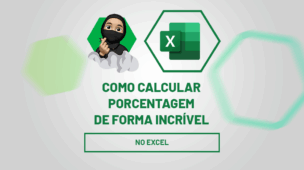Bem-vindo ao fascinante mundo do Microsoft Excel 365! Se você é um entusiasta do Excel ou está apenas dando os primeiros passos no mundo das planilhas, temos algo especial para você.
Apresentamos a nossa planilha pronta, projetada especialmente para listar nomes únicos com diferenciação “Case Sensitive” (sensível a maiúsculas e minúsculas).
Além disso, nesta planilha você poderá facilmente organizar e identificar cada nome em letras maiúsculas e minúsculas, o que é especialmente útil quando se trabalha com grandes volumes de dados.
No entanto, com a crescente demanda por dados precisos e organizados, a habilidade de diferenciar nomes com base em letras maiúsculas e minúsculas torna-se imprescindível para profissionais de diversas áreas.
Baixe a planilha para praticar o que foi ensinado neste tutorial:
Listar Nomes Únicos “Case Sensitive” no Excel 365 [Planilha Pronta]
Antes de mais nada, perceba que na imagem abaixo, temos o visual da nossa planilha:
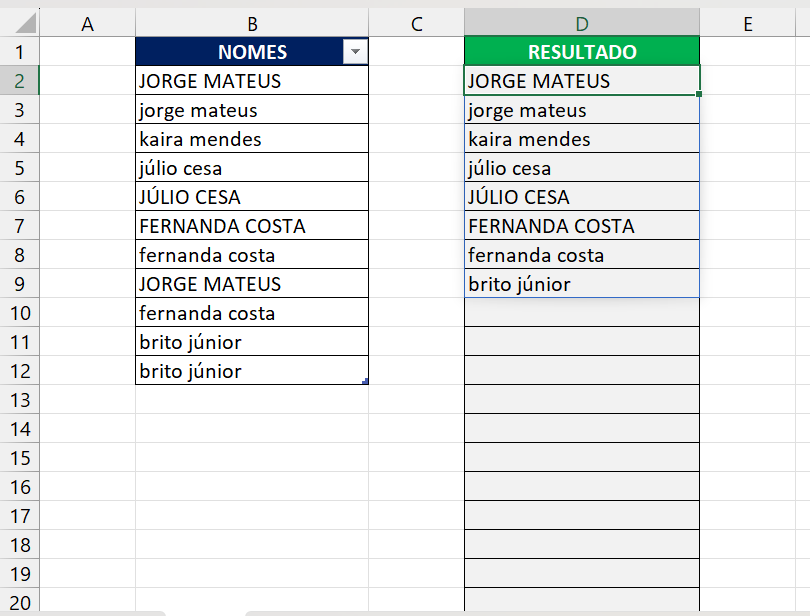
Existem alguns nomes de exemplo listados na coluna B, algum deles estão duplicados, inclusive estão em case sensitive.
De fato o nome JORGE MATEUS aparece mais de uma vez, contudo precisamos diferenciar o nome maiúsculo do minúsculo, e nesse sentido devemos considerar apenas dois deles:
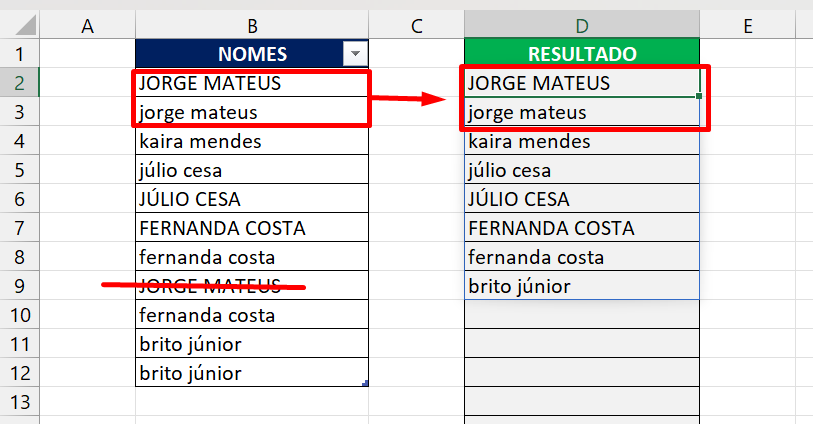
Para a diferenciação ÚNICA, precisamos descartar qualquer nome repetido que seja apresentado em letras maiúsculas ou minúsculas.
Exemplo: Se tenho o nome ( LUCAS, LUCAS, lucas, lucas ) devo considerar somente ( LUCAS e lucas ), somente 1 nome com letras maiúsculas e outro com letras minúsculas.
O conceito dessa planilha é bem interessante, pois apesar dos nomes serem o mesmo, ela considera unicamente os nomes maiúsculos e minúsculos, listando apenas um de cada.
A planilha faz o uso das funções do Excel 365:
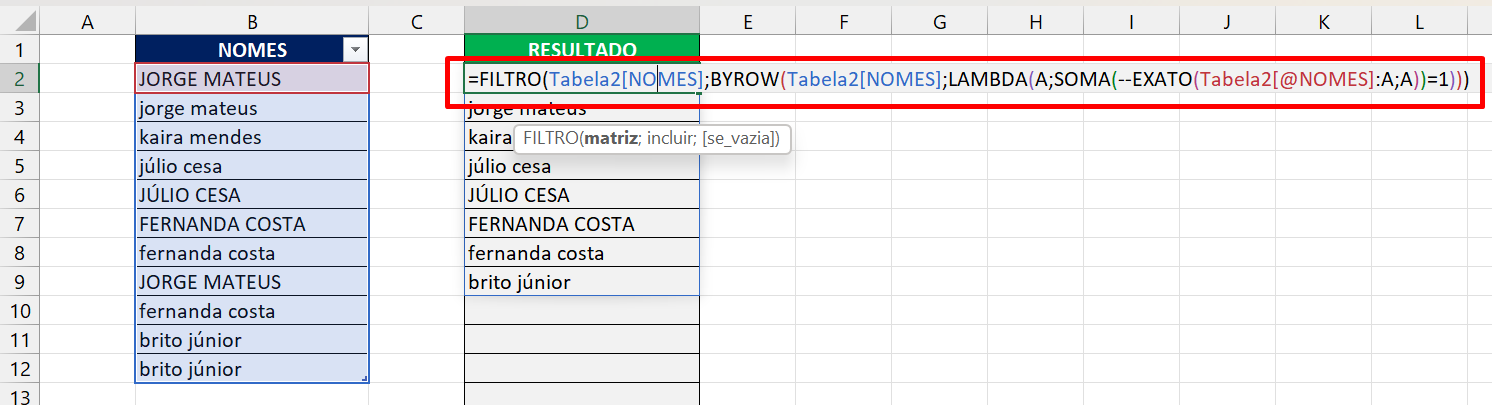
Caso pretenda aplicar essa fórmula em uma coluna da sua planilha, mude apenas os intervalos:
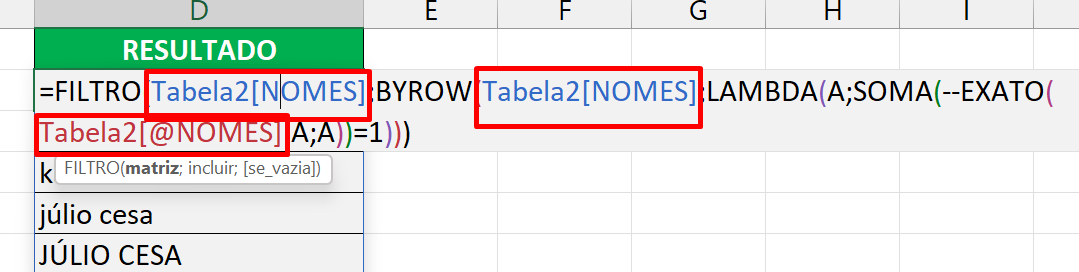
Curso de Excel Completo: Do Básico ao Avançado.
Quer aprender Excel do Básico ao Avançado passando por Dashboards? Clique na imagem abaixo e saiba mais sobre este Curso de Excel Completo. 
Por fim, deixe seu comentário sobre se gostou deste post tutorial e se você irá usar essas técnicas em suas planilhas de Excel. E você também pode enviar a sua sugestão para os próximos posts. Até breve!
Artigos Relacionados Ao Excel:
- Funções FÓRMULATEXTO E INFO.CÉL no Excel
- Incluir uma Taxa a Cada Mês Completo no Excel [Planilha Pronta]
- Identificar o Texto Mais Curto em Uma Coluna do Excel [Planilha Pronta]
- Listar Todos os Números Ímpares Entre Uma Faixa Inicial e Final no Excel [Planilha Pronta]

![Listar Nomes Únicos “Case Sensitive” no Excel 365 [Planilha Pronta]](https://ninjadoexcel.com.br/wp-content/uploads/2023/07/LISTAR-NOMES-UNICOS-CASE-SENSITIVE-NO-EXCEL-365-PLANILHAS-PRONTAS-380x249.jpg)




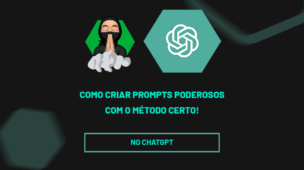





![Como-Colocar-Colchetes-no-Excel Como Colocar Colchetes no Excel - [ e ]](https://ninjadoexcel.com.br/wp-content/uploads/2021/10/Como-Colocar-Colchetes-no-Excel-304x170.jpg)